在很多情况下,用户可能需要将戴尔电脑上预装的Win10系统更换为Win7系统,因为某些软件或硬件设备的兼容性问题。本文将为您提供一份详细的教程,指导您如何使用戴尔Win10刷装Win7系统。请按照以下步骤进行操作,并务必备份重要文件。

一、确认电脑是否支持Win7系统安装
1.检查戴尔电脑的硬件配置是否符合Win7系统的最低要求:处理器、内存、硬盘空间等。
2.在戴尔官网上查找该型号电脑的驱动程序是否提供了Win7系统的支持。
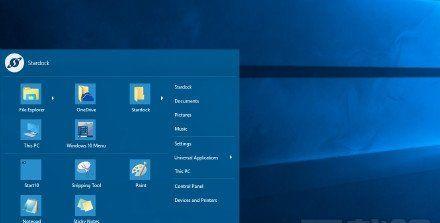
二、备份重要文件并制作Win7系统安装U盘
1.将需要保存的文件备份到外部存储设备或云盘上,以免数据丢失。
2.下载Win7系统镜像文件,可在微软官网上获得,并利用Rufus等工具制作一个可启动的Win7系统安装U盘。
三、设置电脑启动顺序并进入BIOS设置
1.将制作好的Win7系统安装U盘插入戴尔电脑,重启电脑。
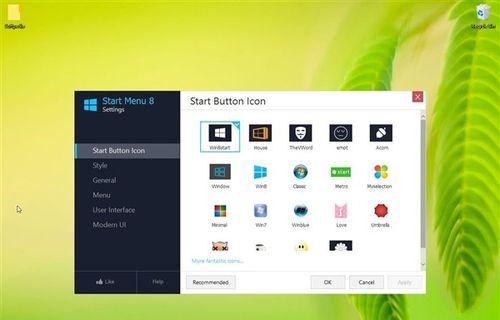
2.在重启过程中按下F12或其他相应按键,进入启动菜单。
3.选择U盘作为启动设备,并进入BIOS设置。
四、在BIOS设置中禁用SecureBoot和FastBoot功能
1.在BIOS设置中找到"SecureBoot"选项,将其禁用。
2.找到"FastBoot"选项,同样将其禁用。
3.保存设置并退出BIOS。
五、进入Win7安装界面并安装系统
1.重新启动电脑,按照提示进入Win7系统安装界面。
2.选择自定义安装,格式化当前系统所在的分区,并选择安装Win7系统的目标分区。
3.等待系统安装完成,期间可能需要输入一些基本设置信息。
六、安装戴尔电脑的驱动程序
1.安装Win7系统后,插入之前备份好的外部存储设备,找到并安装戴尔电脑所需的驱动程序。
2.可以从戴尔官网上下载对应型号电脑的驱动程序,并按照提示进行安装。
七、激活和更新系统
1.根据Win7激活方法,激活您的Win7系统。
2.连接到互联网,更新系统补丁和驱动程序,以确保系统的稳定性和安全性。
八、安装常用软件和配置系统
1.安装常用的办公软件、浏览器、媒体播放器等应用程序,并根据个人喜好进行系统个性化配置。
2.根据实际需求安装所需的其他软件和驱动程序。
九、配置网络和外设
1.根据需要连接无线网络或有线网络,并确保网络连接正常。
2.连接外设,如打印机、摄像头等,并进行相应的设置和驱动安装。
十、安装杀毒软件和设置防火墙
1.安装可信赖的杀毒软件,并进行系统全盘扫描。
2.配置防火墙,确保系统安全。
十一、优化系统性能和调整设置
1.对Win7系统进行性能优化,如关闭不必要的启动项、清理垃圾文件等。
2.调整系统设置,如显示分辨率、电源管理等,以满足个人需求。
十二、测试系统稳定性和兼容性
1.对刚安装的Win7系统进行稳定性测试,如运行大型软件、多任务操作等。
2.检查硬件设备的兼容性,如摄像头、打印机等外接设备是否正常工作。
十三、解决可能遇到的问题和错误
1.对于系统安装过程中可能遇到的问题和错误,可在相关技术论坛或官方网站上寻找解决方案。
2.根据具体错误提示,尝试使用不同的解决方法。
十四、备份系统和重要文件
1.安装完毕后,制作一个Win7系统备份,并将其保存在外部存储设备上,以备不时之需。
2.定期备份重要文件,以防数据丢失或系统故障。
十五、
本文详细介绍了如何使用戴尔Win10刷装Win7系统的步骤和注意事项。请务必按照教程进行操作,并注意备份重要文件。刷装系统可能会导致数据丢失或软件不兼容的问题,请谨慎操作并根据实际需求进行。如有任何问题,请及时查阅相关官方文档或咨询专业人士。

















